Πίνακας περιεχομένων
Στρογγυλοποίηση στο πλησιέστερο δολάριο οποιουδήποτε τιμοκαταλόγου ή οποιουδήποτε καταλόγου πληρωμών είναι μια αρκετά συνηθισμένη εργασία στην κανονική μας ζωή. Μας παρέχει μεγαλύτερη ευελιξία στο σύστημα πληρωμών με μετρητά. Σε αυτό το πλαίσιο, θα σας παρουσιάσουμε 6 διαφορετικές μέθοδοι στρογγυλοποίησης στο πλησιέστερο δολάριο στο Excel. Αν ενδιαφέρεστε να μάθετε γι' αυτό, κατεβάστε το βιβλίο ασκήσεων και ακολουθήστε μας.
Κατεβάστε το βιβλίο ασκήσεων
Κατεβάστε αυτό το τετράδιο ασκήσεων για εξάσκηση ενώ διαβάζετε αυτό το άρθρο.
Στρογγυλοποίηση στο πλησιέστερο δολάριο.xlsx
6 εύκολοι τρόποι στρογγυλοποίησης στο πλησιέστερο δολάριο στο Excel
Για να επιδείξουμε τις προσεγγίσεις, εξετάζουμε ένα σύνολο δεδομένων από 10 Τα ονόματα των υπαλλήλων βρίσκονται στη στήλη B , οι μισθοί τους ανά μήνα και η πληρωμή του φόρου βρίσκονται στις στήλες C και D Το σύνολο των δεδομένων μας είναι στο εύρος των κελιών B5:D14 Θα στρογγυλοποιήσουμε την πληρωμή του φόρου στο πλησιέστερο δολάριο για τη διευκόλυνση της πληρωμής με μετρητά και το τελικό στρογγυλοποιημένο ποσό θα εμφανιστεί στη στήλη E .
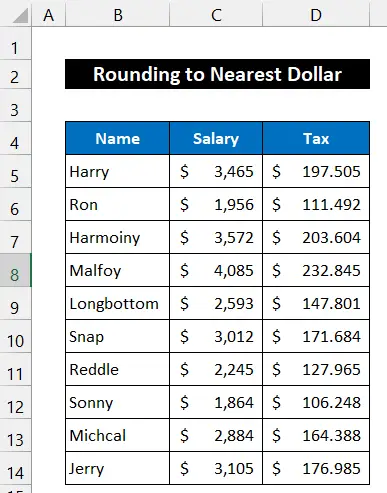
1. Χρήση της συνάρτησης ROUND για στρογγυλοποίηση στο πλησιέστερο δολάριο
Σε αυτή τη μέθοδο, θα χρησιμοποιήσουμε η συνάρτηση ROUND για το στρογγυλοποίηση στο πλησιέστερο δολάριο στο Excel. Το τελικό αποτέλεσμα θα βρίσκεται στη στήλη E Τα βήματα αυτής της μεθόδου δίνονται παρακάτω:
📌 Βήματα:
- Πρώτα απ' όλα, επιλέξτε το κελί E5 .
- Τώρα, γράψτε τον ακόλουθο τύπο στο κελί.
=ROUND(D5,0)
Ορίστε, 0 είναι η num_digits το οποίο μας βοηθά να στρογγυλοποιήσουμε στο δεκαδικό ψηφίο.
- Στη συνέχεια, πατήστε το Εισάγετε το κλειδί.
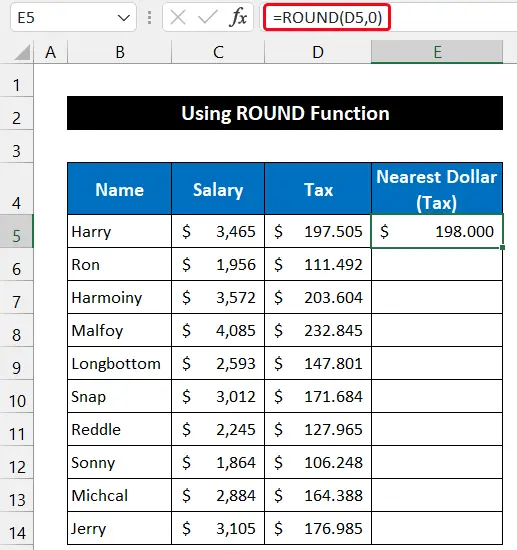
- Μετά από αυτό, κάντε διπλό κλικ στο στο Χειρολαβή πλήρωσης για να αντιγράψετε τον τύπο μέχρι το κελί E14 .
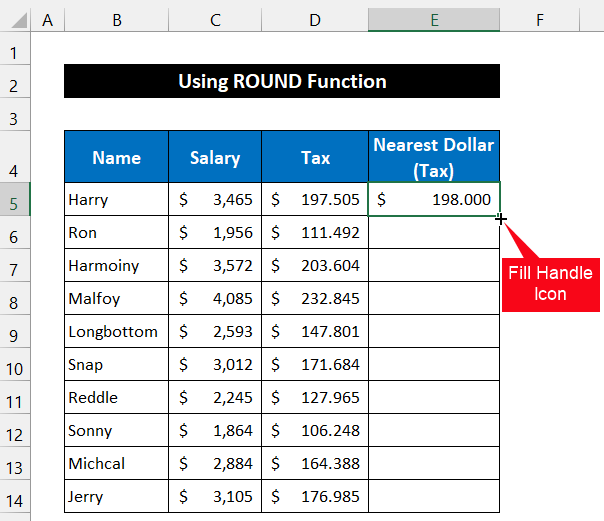
- Θα δείτε ότι όλες οι τιμές στρογγυλοποιούνται στο πλησιέστερο στρογγυλό δολάριο.
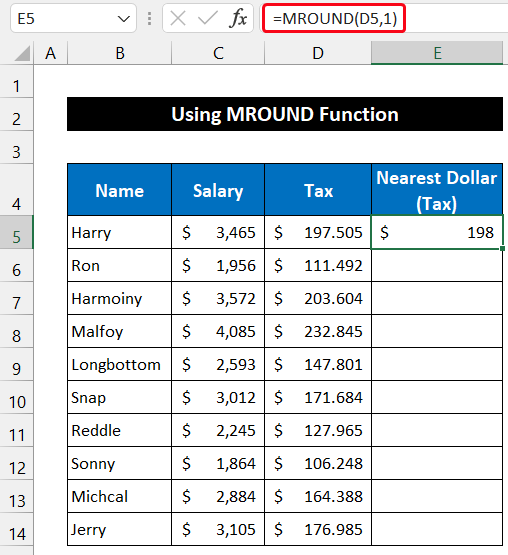
Έτσι, μπορούμε να πούμε ότι ο τύπος μας λειτούργησε τέλεια και ότι στρογγυλοποιούμε την πληρωμή του φόρου στο πλησιέστερο δολάριο.
Διαβάστε περισσότερα: Πώς να στρογγυλοποιήσετε στα πλησιέστερα 10 λεπτά στο Excel (4 κατάλληλες μέθοδοι)
2. Εφαρμογή της λειτουργίας MROUND
Σε αυτή την προσέγγιση που ακολουθεί, θα χρησιμοποιήσουμε η λειτουργία MROUND για τη στρογγυλοποίηση στο πλησιέστερο δολάριο στο Excel. Το σύνολο δεδομένων μας βρίσκεται στις περιοχές των κελιών B5:D14 και το τελικό αποτέλεσμα θα βρίσκεται στη στήλη E Τα βήματα αυτής της διαδικασίας δίνονται παρακάτω:
📌 Βήματα:
- Πρώτον, επιλέξτε το κελί E5 .
- Στη συνέχεια, γράψτε τον ακόλουθο τύπο στο κελί.
=MROUND(D5,1)
Ορίστε, 1 είναι η 'multiple' τιμή που μας βοηθάει στη στρογγυλοποίηση στο πλησιέστερο δολάριο.
- Μετά από αυτό, πατήστε το πλήκτρο Εισάγετε το στο πληκτρολόγιό σας.
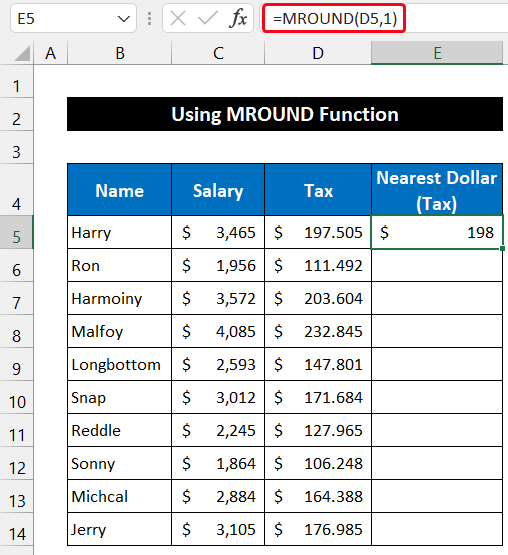
- Τώρα, κάντε διπλό κλικ στο στο Λαβή πλήρωσης για να αντιγράψετε τον τύπο μέχρι το κελί E14 .

- Θα δείτε ότι όλες οι τιμές στρογγυλοποιούνται στο πλησιέστερο στρογγυλό δολάριο.

Τέλος, μπορούμε να διαπιστώσουμε ότι ο τύπος μας λειτούργησε με επιτυχία και ότι στρογγυλοποιούμε την πληρωμή του φόρου στο πλησιέστερο δολάριο.
Διαβάστε περισσότερα: Στρογγυλοποίηση του χρόνου στα πλησιέστερα 5 λεπτά στο Excel (4 γρήγορες μέθοδοι)
3. Χρήση της συνάρτησης ROUNDUP
Σε αυτή τη διαδικασία, θα εφαρμόσουμε η συνάρτηση ROUNDUP για τη στρογγυλοποίηση στο πλησιέστερο δολάριο στο Excel. Το σύνολο δεδομένων μας βρίσκεται στις περιοχές των κελιών B5:D14 και το τελικό αποτέλεσμα θα βρίσκεται στη στήλη E Η διαδικασία αυτής της διαδικασίας έχει ως εξής:
📌 Βήματα:
- Στην αρχή αυτής της διαδικασίας, επιλέξτε το κελί E5 .
- Στη συνέχεια, γράψτε τον ακόλουθο τύπο στο κελί.
=ROUNDUP(D5,0)
Ορίστε, 0 είναι η num_digits που μας βοηθούν να στρογγυλοποιήσουμε στο δεκαδικό ψηφίο.
- Πατήστε το Εισάγετε το για να λάβετε το αποτέλεσμα.
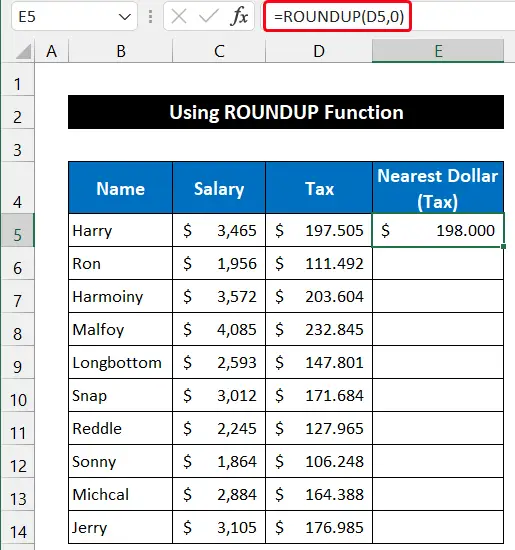
- Τώρα, drag το Χειρολαβή πλήρωσης με το ποντίκι σας για να αντιγράψετε τον τύπο μέχρι το κελί E14 .
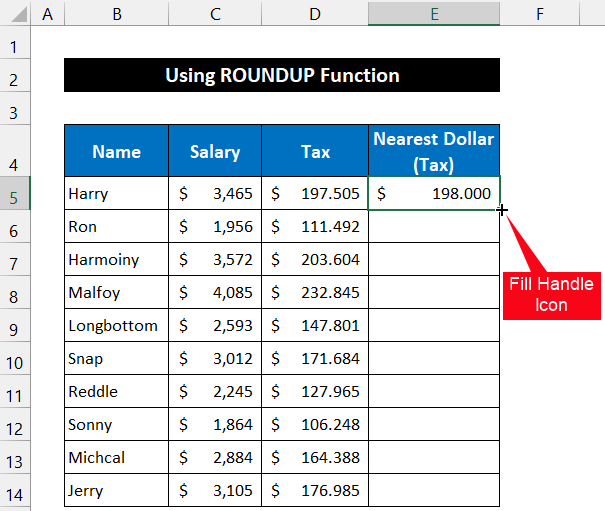
- Τέλος, Θα δείτε ότι όλες οι τιμές στρογγυλοποιούνται στο πλησιέστερο στρογγυλό δολάριο.
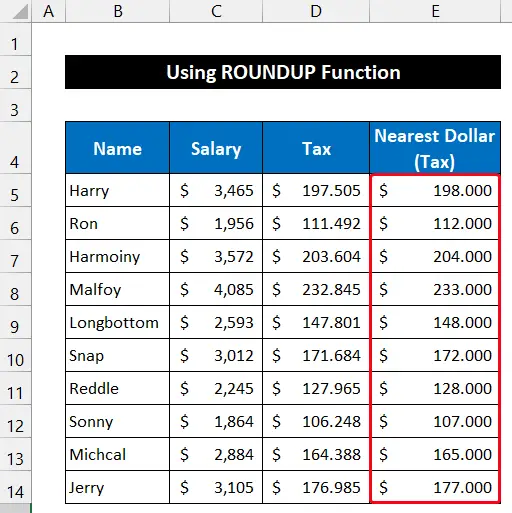
Έτσι, μπορούμε να πούμε ότι ο τύπος μας λειτούργησε με ακρίβεια και ότι στρογγυλοποιούμε την πληρωμή του φόρου στο πλησιέστερο δολάριο.
Διαβάστε περισσότερα: Πώς να στρογγυλοποιήσετε ένα αποτέλεσμα τύπου στο Excel (4 εύκολες μέθοδοι)
Παρόμοιες αναγνώσεις
- Πώς να στρογγυλοποιήσετε τα δεδομένα του Excel για να κάνετε σωστές αθροίσεις (7 εύκολες μέθοδοι)
- Στρογγυλοποίηση του χρόνου στην πλησιέστερη τέταρτη ώρα στο Excel (6 εύκολες μέθοδοι)
- Πώς να στρογγυλοποιήσετε έναν τύπο με SUM στο Excel (4 απλοί τρόποι)
4. Χρήση της λειτουργίας CEILING
Σε αυτή τη διαδικασία, η λειτουργία CEILING θα βοηθήσει στη στρογγυλοποίηση στο πλησιέστερο δολάριο στο Excel. Θα δείξουμε το τελικό αποτέλεσμα στη στήλη E Η προσέγγιση εξηγείται παρακάτω:
📌 Βήματα:
- Για να ξεκινήσετε, επιλέξτε το κελί E5 .
- Μετά από αυτό, γράψτε τον ακόλουθο τύπο στο κελί.
=CEILING(D5,1)
Ορίστε, 1 είναι η 'σημασία' τιμή που μας βοηθάει στη στρογγυλοποίηση στο πλησιέστερο δολάριο.
- Πατήστε το Εισάγετε το κλειδί.

- Τότε, drag το Λαβή πλήρωσης με το ποντίκι σας για να αντιγράψετε τον τύπο μέχρι το κελί E14 .
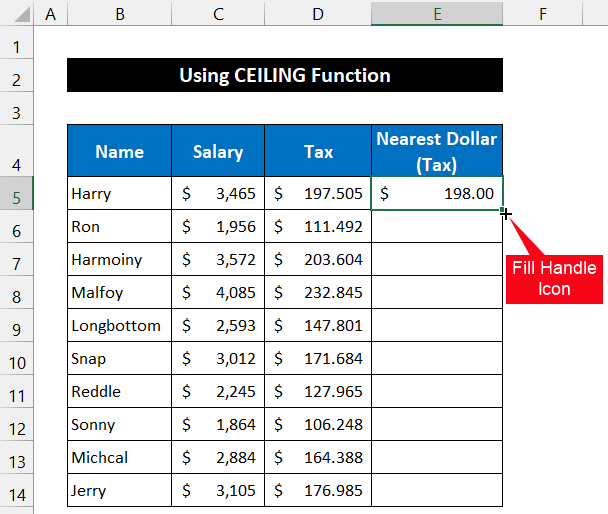
- Στο τέλος, Θα δείτε ότι όλες οι τιμές στρογγυλοποιούνται στο πλησιέστερο στρογγυλό δολάριο.
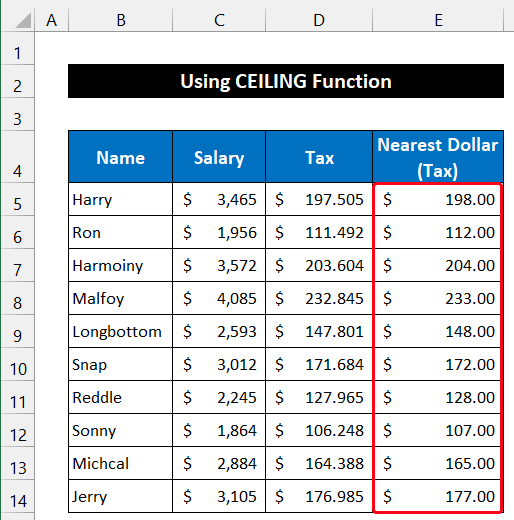
Επιτέλους, μπορούμε να διαπιστώσουμε ότι ο τύπος μας λειτούργησε αποτελεσματικά και ότι στρογγυλοποιούμε την πληρωμή του φόρου στο πλησιέστερο δολάριο.
Διαβάστε περισσότερα: Πώς να αφαιρέσετε δεκαδικά ψηφία στο Excel με στρογγυλοποίηση (10 εύκολες μέθοδοι)
5. Στρογγυλοποίηση στο πλησιέστερο δολάριο χρησιμοποιώντας την εντολή Decrease Decimal
Στην παρακάτω μέθοδο, θα χρησιμοποιήσουμε την εντολή Μείωση Δεκαδικός εντολή για στρογγυλοποίηση στο πλησιέστερο δολάριο στο Excel. Θα δείξουμε το τελικό αποτέλεσμα στη στήλη E, και το σύνολο δεδομένων μας διατηρείται στο εύρος των κελιών B5:D14 Η διαδικασία περιγράφεται παρακάτω βήμα προς βήμα:
📌 Βήματα:
- Πρώτον, επιλέξτε ολόκληρη την περιοχή κελιών D5:D14 .
- Τώρα, κάντε κλικ στο 'Ctrl+C' για να αντιγράψετε τα δεδομένα στο Πρόχειρο Ως αποτέλεσμα, το αρχικό ποσό πληρωμής παραμένει άθικτο.
- Στη συνέχεια, κάντε κλικ στο 'Ctrl+V' για να επικολλήσετε τα δεδομένα στην περιοχή του κελιού E5:E14 .
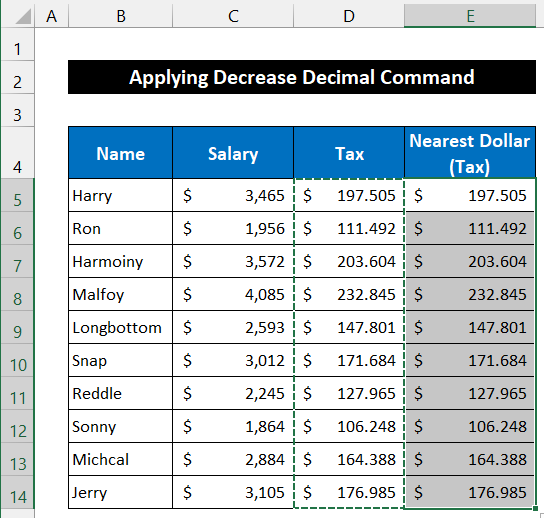
- Στη συνέχεια, επιλέξτε την περιοχή κελιών E5:E14 .
- Στο Αρχική σελίδα κάντε κλικ στην καρτέλα Μείωση Δεκαδικός εντολή εντοπίζει στο Αριθμός ομάδα.

- Συνεχίστε να κάνετε κλικ στο εικονίδιο της εντολής μέχρι να εξαφανιστούν όλα τα ψηφία μετά το δεκαδικό σημείο.
- Επιτέλους, Θα δείτε ότι όλες οι τιμές στρογγυλοποιούνται στο πλησιέστερο στρογγυλό δολάριο.
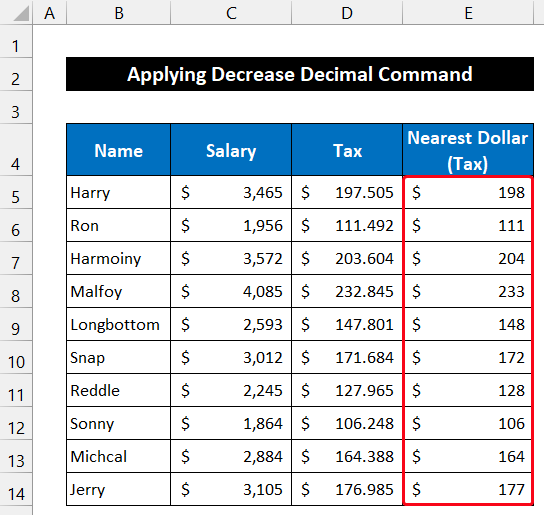
- Ωστόσο, αν επιλέξετε οποιοδήποτε κελί στην περιοχή E5:E14 και κοιτάξτε το Μπαρ φόρμουλας , μπορείτε να δείτε ολόκληρο τον αριθμό όπως στη στήλη D .

Στο τέλος, μπορούμε να διαπιστώσουμε ότι η μέθοδος στρογγυλοποίησης δούλευε τέλεια και ότι στρογγυλοποιούσαμε την πληρωμή του φόρου στο πλησιέστερο δολάριο.
Διαβάστε περισσότερα: Excel VBA: Στρογγυλοποίηση στο πλησιέστερο 5 (Μακροεντολή και UDF)
6. Εφαρμογή της ενσωματωμένης εντολής Μορφοποίηση κελιών
Σε αυτή την περίπτωση, θα χρησιμοποιήσουμε το ενσωματωμένο στο Excel Κελιά μορφοποίησης εντολή για στρογγυλοποίηση στο πλησιέστερο δολάριο στο Excel. Το σύνολο δεδομένων μας διατηρείται στην περιοχή των κελιών B5:D14 , και θα δείξουμε το τελικό αποτέλεσμα στη στήλη E Τα βήματα αυτής της προσέγγισης έχουν ως εξής:
📌 Βήματα:
- Πρώτα απ' όλα, επιλέξτε ολόκληρη την περιοχή κελιών D5:D14 .
- Στη συνέχεια, κάντε κλικ στο 'Ctrl+C' για να αντιγράψετε τα δεδομένα στο Πρόχειρο του Excel Ως αποτέλεσμα, το αρχικό ποσό πληρωμής μας θα παραμείνει αμετάβλητο.
- Μετά από αυτό, κάντε κλικ στο 'Ctrl+V' για να επικολλήσετε τα δεδομένα στην περιοχή του κελιού E5:E14 .

- Τώρα, επιλέξτε την περιοχή κελιών E5:E14 .
- Κάντε δεξί κλικ στο στο ποντίκι σας και επιλέξτε το Κελιά μορφοποίησης από την επιλογή Μενού περιβάλλοντος .

- Ως αποτέλεσμα, η Κελιά μορφοποίησης θα εμφανιστεί το παράθυρο διαλόγου.
- Στη συνέχεια, επιλέξτε το Κατηγορία ως Νόμισμα ή Λογιστική Στην περίπτωσή μας, κρατήσαμε το Λογιστική για καλύτερη οπτικοποίηση του συνόλου δεδομένων μας.
- Στο πλαίσιο στο δεξιά πλευρά του τίτλου Δεκαδικές θέσεις , γράψτε 0 Μπορείτε επίσης να συνεχίσετε να πατάτε το βέλος προς τα κάτω για να μειώσετε τον αριθμό έως ότου 0 εμφανίζεται.
- Τέλος, κάντε κλικ στο OK .
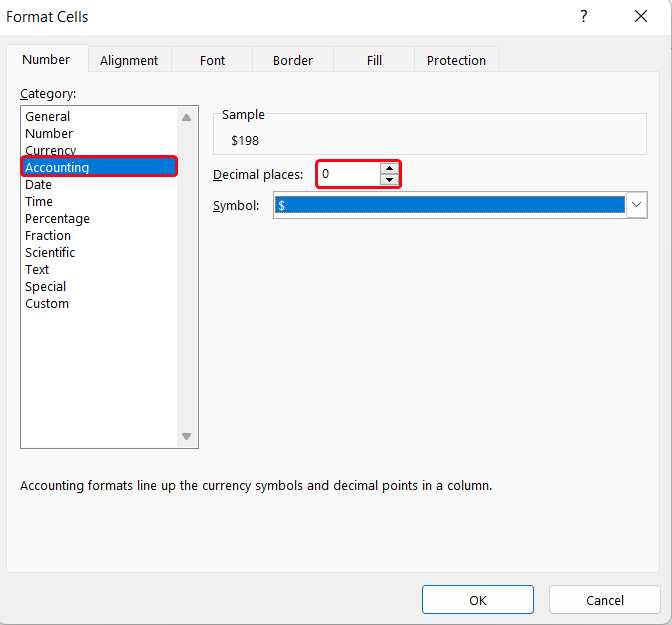
- Θα δείτε ότι όλες οι τιμές στρογγυλοποιούνταν στο πλησιέστερο στρογγυλό δολάριο μέσα σε μια στιγμή.
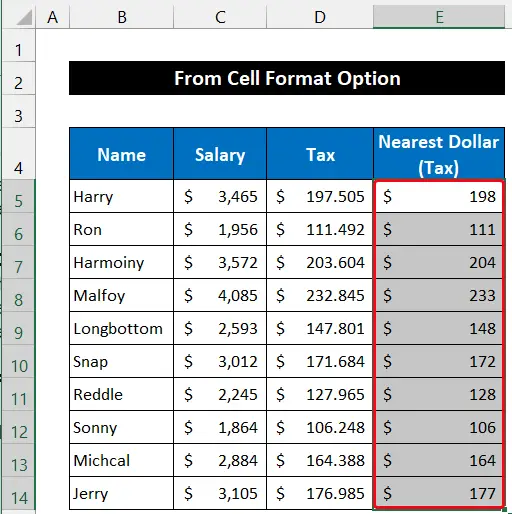
- Ωστόσο, αν επιλέξετε οποιοδήποτε κελί στην περιοχή E5:E14 και κοιτάξτε το Μπαρ φόρμουλας , μπορείτε να δείτε την αρχική τιμή όπως η στήλη D .

Έτσι, μπορούμε να πούμε ότι η μέθοδος στρογγυλοποίησης λειτούργησε επιτυχώς και ότι στρογγυλοποιήσαμε την πληρωμή του φόρου στο πλησιέστερο δολάριο.
Διαβάστε περισσότερα: Πώς να σταματήσετε το Excel να στρογγυλοποιεί μεγάλους αριθμούς (3 εύκολες μέθοδοι)
Στρογγυλοποίηση στο πλησιέστερο 5 δολάριο στο Excel
Σύμφωνα με αυτή τη διαδικασία, θα στρογγυλοποιήσουμε την αξία πληρωμής του φόρου στο πλησιέστερο 5 Αυτό το είδος στρογγυλοποίησης χρησιμοποιείται συχνά στις επιχειρήσεις για να παρέχει στον καταναλωτή κάποια δυνατότητα μείωσης της πληρωμής. Θα χρησιμοποιήσουμε το ίδιο σύνολο δεδομένων που χρησιμοποιήσαμε στην προηγούμενη μέθοδο. Θα πρέπει να το τροποποιήσετε για το δικό σας σύνολο δεδομένων. Θα χρησιμοποιήσουμε η συνάρτηση ROUND Η διαδικασία εξηγείται παρακάτω:
📌 Βήματα:
- Αρχικά, επιλέξτε το κελί E5 .
- Τώρα, γράψτε τον ακόλουθο τύπο στο κελί.
=ROUND(D5/5,0)*5
Ορίστε, 0 είναι η num_digits που μας βοηθούν να στρογγυλοποιήσουμε στο δεκαδικό ψηφίο.
- Πατήστε το Εισάγετε το κλειδί.
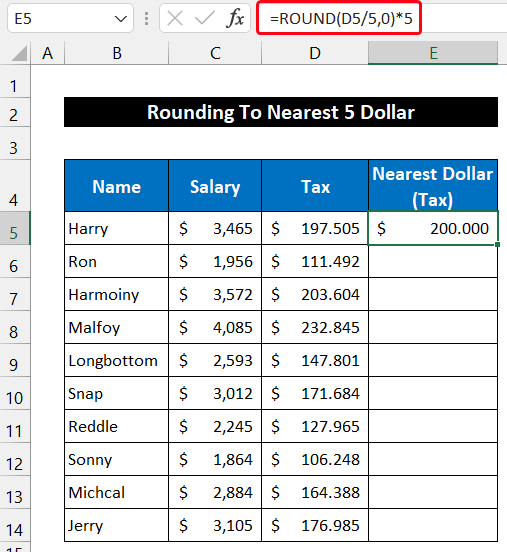
- Τότε, κάντε διπλό κλικ στο στο Λαβή πλήρωσης για να αντιγράψετε τον τύπο μέχρι το κελί E14 .

- Στο τέλος, θα δείτε ότι όλες οι τιμές στρογγυλοποιούνταν προς τις πλησιέστερο 5 δολάριο.

Τέλος, μπορούμε να διαπιστώσουμε ότι ο τύπος μας λειτούργησε αποτελεσματικά και ότι στρογγυλοποιούμε την πληρωμή του φόρου στο πλησιέστερο δολάριο.
Διαβάστε περισσότερα: Τύπος στρογγυλοποίησης στο τιμολόγιο του Excel (9 γρήγορες μέθοδοι)
Συμπέρασμα
Αυτό είναι το τέλος αυτού του άρθρου. Ελπίζω ότι αυτό το άρθρο θα είναι χρήσιμο για εσάς και ότι μπορείτε να εκτελέσετε τη στρογγυλοποίηση στο πλησιέστερο δολάριο στο Excel. Παρακαλούμε μοιραστείτε μαζί μας τυχόν περαιτέρω ερωτήματα ή συστάσεις στην ενότητα σχολίων παρακάτω, εάν έχετε περαιτέρω ερωτήσεις ή συστάσεις.
Μην ξεχάσετε να ελέγξετε την ιστοσελίδα μας ExcelWIKI για διάφορα προβλήματα και λύσεις που σχετίζονται με το Excel. Συνεχίστε να μαθαίνετε νέες μεθόδους και να εξελίσσεστε!

